Welcome to the
WalkMe Help Center
Please log in to continue
Select your data center


Please log in to continue

ユーザーは、スマートウォークスルーを会話に円滑に接続できます。 この機能により、ユーザーは既存のスマートウォークスルーから直接会話を開始し、ユーザーの交流やエンゲージメントを向上させ、コミュニケーションプロセスを合理化します。
既存のスマートウォークスルーでは、アクションボットを利用した自動化の会話をイニシエーターとして追加できます。
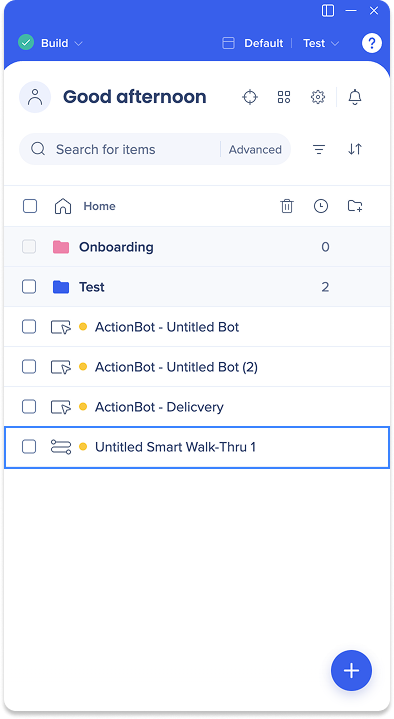
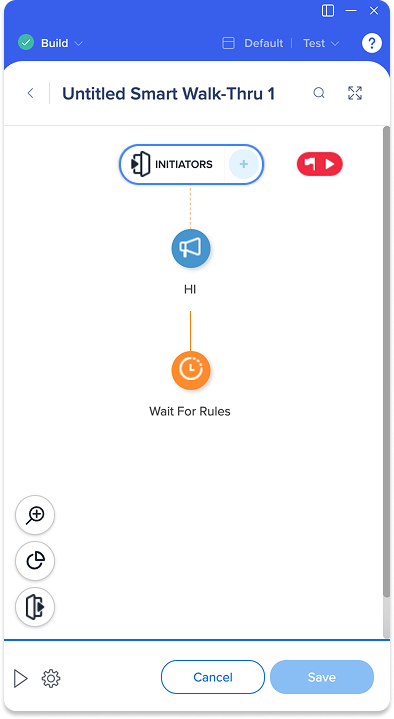

会話の追加
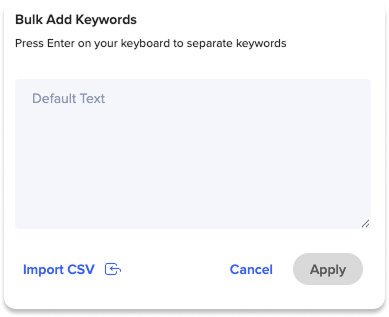 をクリック
をクリックキーワードテキストフィールドに個々のキーワードを入力します
「ボットの割り当て」ドロップダウンをクリックして、会話にボットを追加します
[次へ]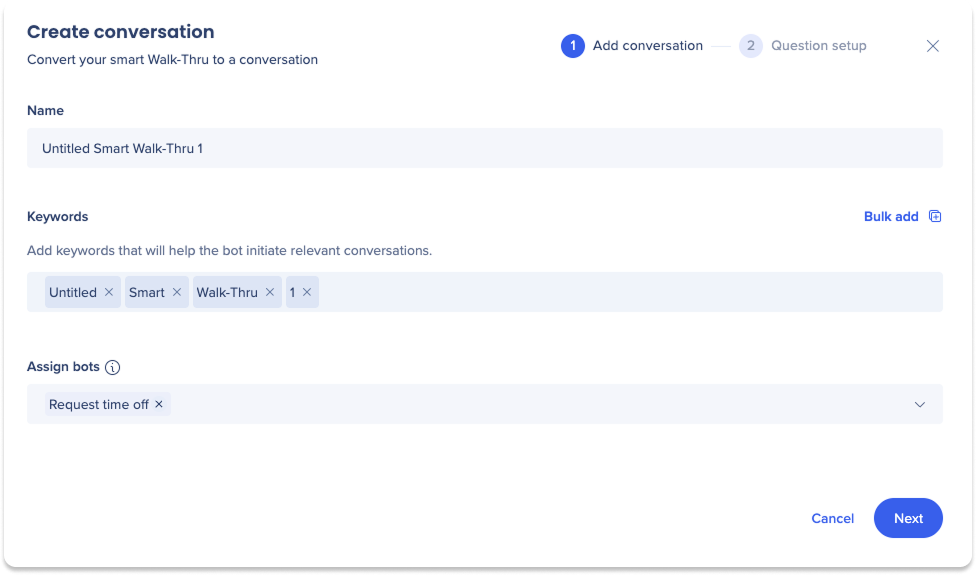 をクリックします。
をクリックします。
質問設定
スマートウォークスルーステップは、会話の質問に変換され、このセクションに表示されます。
質問テキストと名前を編集します
会話を作成するには、以下のいずれかを行います:
作成をクリックして、会話を作成し、会話リストページにリダイレクトされます
作成して会話を開くをクリックして、会話を作成し、会話編集ページにリダイレクトされます